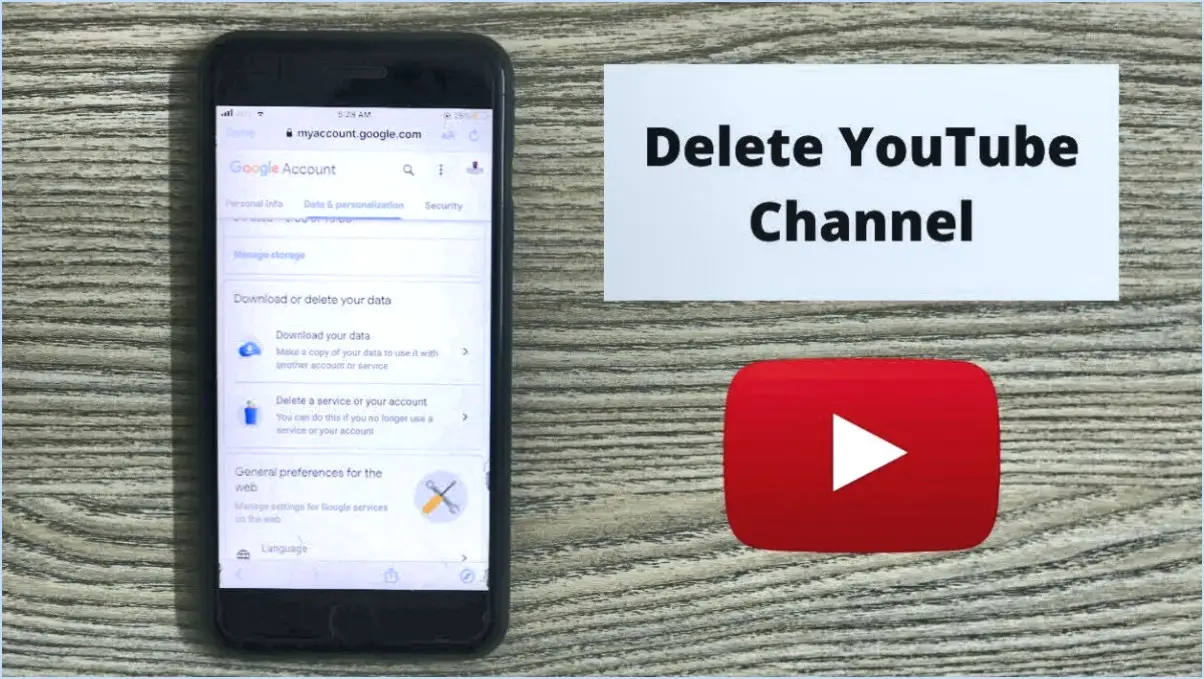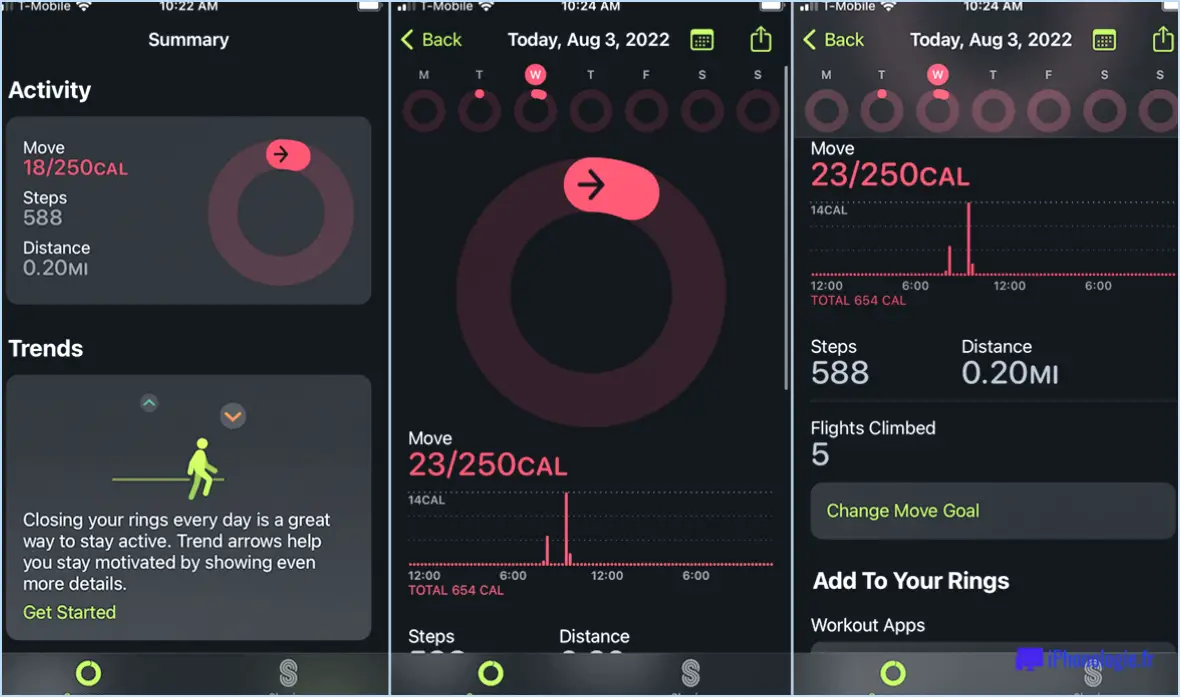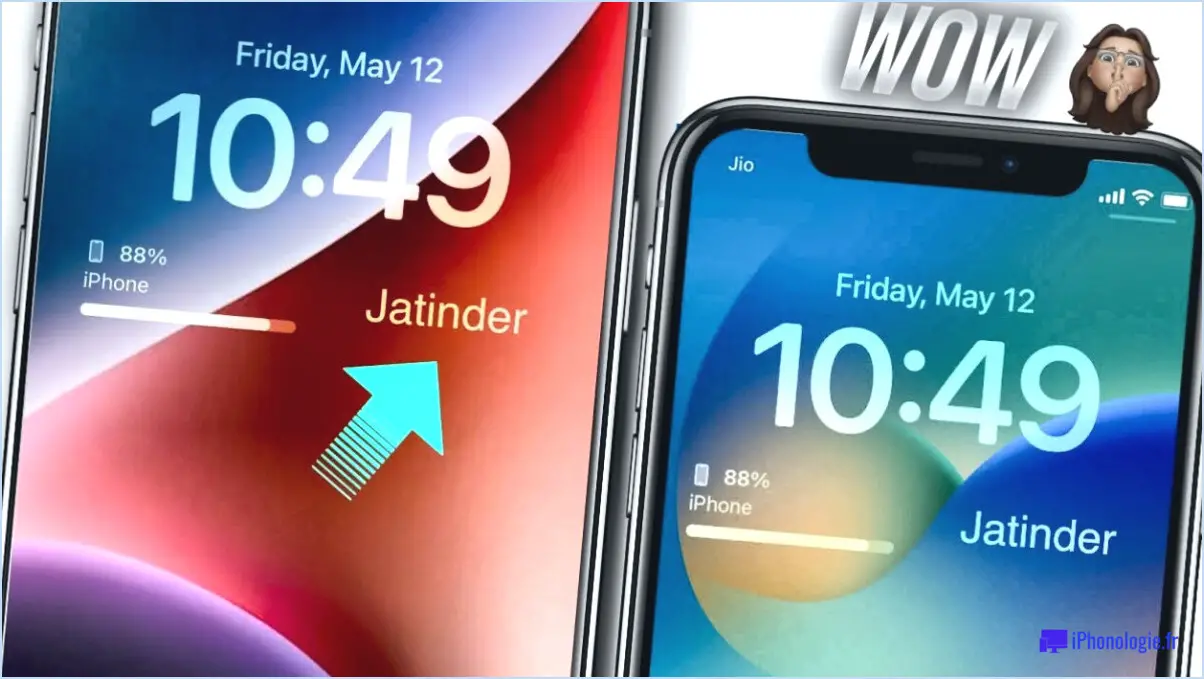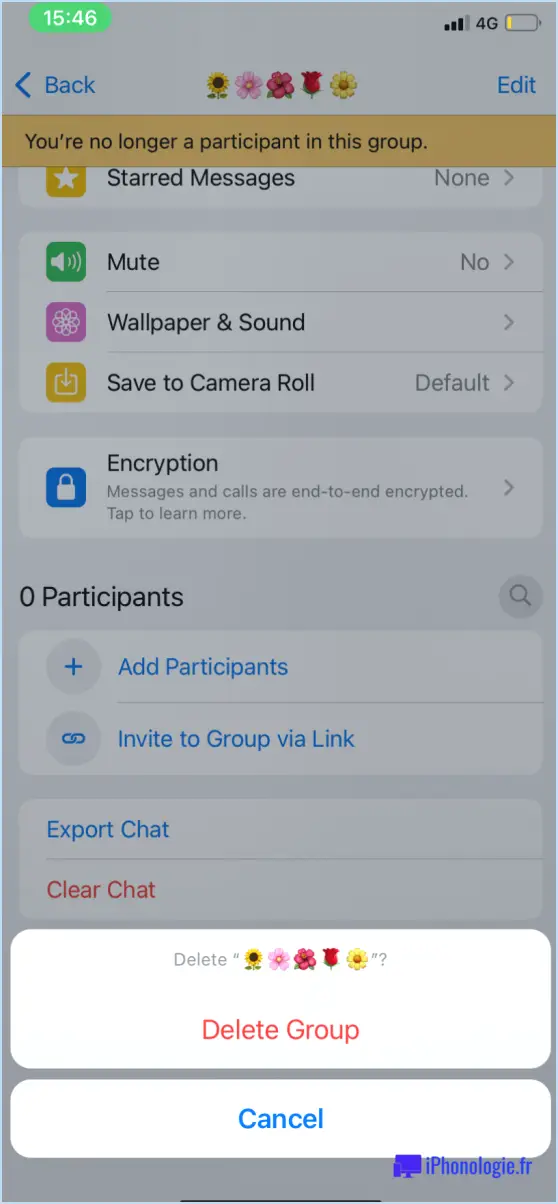Comment supprimer l'ancien identifiant Apple de l'Apple Watch?
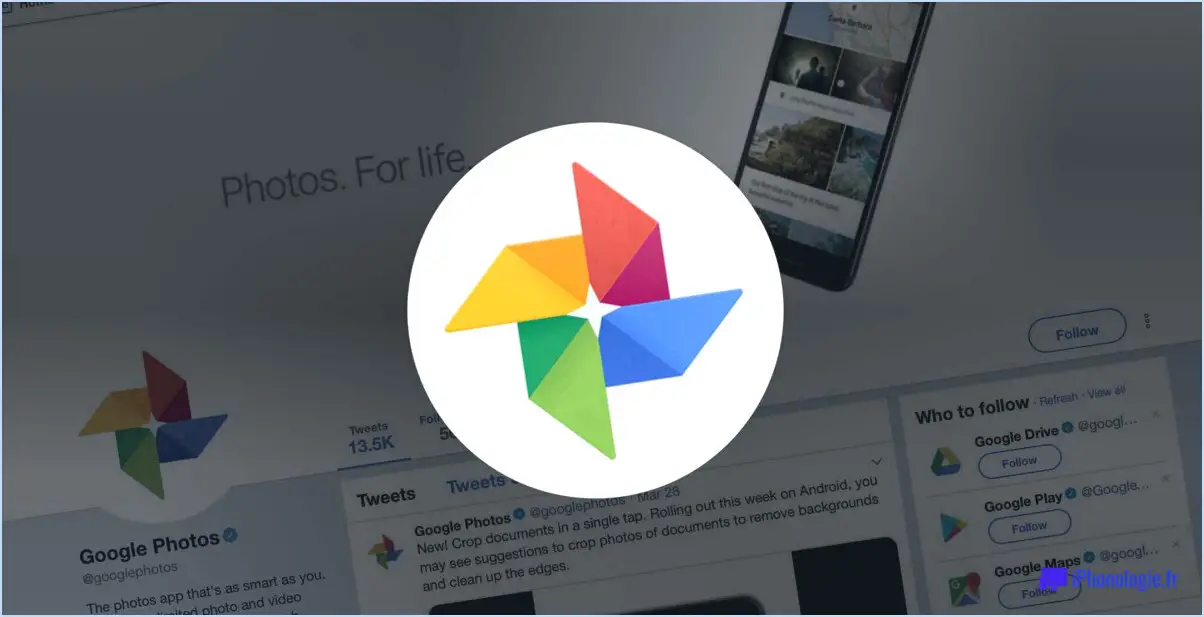
Pour supprimer un ancien identifiant Apple de votre Apple Watch, vous devez suivre une procédure simple pour effacer l'appareil et le réinitialiser avec un nouvel identifiant Apple. Suivez les étapes suivantes pour y parvenir :
- Ouvrez Réglages sur votre iPhone : Déverrouillez votre iPhone et trouvez l'application Réglages. Tapez dessus pour l'ouvrir.
- Accédez à vos réglages iCloud : Dans l'application Réglages, localisez et tapez sur votre nom en haut de l'écran. Vous accéderez ainsi aux réglages de votre identifiant Apple.
- Naviguez jusqu'à "Trouver mon Apple Watch" : Dans les réglages de l'identifiant Apple, vous verrez une liste de diverses options liées à votre compte. Faites défiler vers le bas et sélectionnez "iCloud".
- Trouvez l'option "Effacer ma montre Apple" : Une fois que vous êtes dans les réglages iCloud, continuez à faire défiler vers le bas jusqu'à ce que vous voyiez "Trouver mon Apple Watch". Tapez dessus pour accéder aux options associées.
- Effacer votre Apple Watch : Parmi les options disponibles sous "Trouver mon Apple Watch", vous trouverez "Effacer l'Apple Watch". Tapez sur cette option pour lancer le processus d'effacement.
- Entrez le mot de passe iCloud : À ce stade, votre iPhone peut vous demander d'entrer votre mot de passe iCloud pour des raisons de sécurité. Fournissez les informations d'identification nécessaires pour continuer.
- Confirmer l'effacement : Après avoir saisi votre mot de passe iCloud, un message de confirmation s'affiche. Confirmez l'action en tapant sur "Effacer tout le contenu et tous les réglages".
- Attendez le processus d'effacement : Votre Apple Watch va maintenant commencer le processus d'effacement, en supprimant toutes les données et tous les réglages associés à l'ancien identifiant Apple.
- Configurez l'Apple Watch avec un nouvel identifiant Apple : Une fois le processus d'effacement terminé, vous pouvez recommencer à configurer votre Apple Watch. Au cours de la configuration, vous aurez la possibilité de vous connecter avec un nouvel identifiant Apple.
En suivant ces étapes, vous pourrez supprimer l'ancien identifiant Apple de votre Apple Watch et commencer à l'utiliser avec un nouvel identifiant Apple de votre choix. N'oubliez pas de sauvegarder toutes les données importantes avant d'effacer l'appareil, car le processus effacera toutes les données existantes sur la montre.
Comment supprimer l'identifiant Apple du propriétaire précédent d'un iPad?
Pour supprimer l'identifiant Apple de l'ancien propriétaire de votre iPad, procédez comme suit :
- Sauvegarde : Avant de poursuivre, assurez-vous d'avoir sauvegardé toutes les données importantes.
- Paramètres : Ouvrez "Réglages" sur votre iPad.
- Général : Tapez sur "Général" dans la liste des options.
- Réinitialiser : Faites défiler vers le bas et sélectionnez "Réinitialiser".
- Effacer tout le contenu et les paramètres : Choisissez "Effacer tout le contenu et tous les paramètres".
- Confirmation : Saisissez le code d'accès de votre iPad et confirmez l'action.
- Effacer l'iPad : Touchez "Effacer l'iPad" pour lancer le processus.
- Configuration : Après l'effacement, votre iPad redémarre et vous invite à le configurer comme un nouvel appareil.
En suivant ces étapes, vous supprimerez l'identifiant Apple du propriétaire précédent et prendrez un nouveau départ avec votre iPad.
Pourquoi mon Apple Watch récupère-t-elle mon ancien identifiant Apple?
Votre Apple Watch peut récupérer votre ancien identifiant Apple pour plusieurs raisons :
- Connexion précédente : Si vous vous êtes connecté à votre ancien identifiant Apple sur la montre avant de vous connecter au nouveau, il se peut que la montre soit encore liée à l'ancien compte.
- Propriétaire enregistré : Il est possible que votre ancien identifiant Apple soit enregistré en tant que propriétaire de votre montre, ce qui entraîne une connexion persistante à ce compte.
Si ce n'est pas le cas, une réinitialisation de la montre peut résoudre le problème.
Comment supprimer un ancien identifiant Apple sans le mot de passe?
Pour supprimer un ancien identifiant Apple sans le mot de passe, procédez comme suit :
- Tentez la réinitialisation du mot de passe : Utilisez le lien "Identifiant Apple ou mot de passe oublié?" sur la page de connexion pour réinitialiser votre mot de passe.
- Perte d'accès aux options de récupération : Si vous n'avez plus accès à l'adresse électronique ou au numéro de téléphone associé, il se peut que vous ne puissiez pas réinitialiser le mot de passe.
- Créer un nouvel identifiant Apple : Dans ce cas, la meilleure solution consiste à créer un nouvel identifiant Apple avec un e-mail et un numéro de téléphone valides.
N'oubliez pas de mettre à jour vos appareils avec le nouvel identifiant Apple pour accéder à tous les services Apple en toute transparence.
Comment modifier l'adresse électronique de mon identifiant Apple sur ma montre?
Pour modifier votre e-mail de l'identifiant Apple sur votre montre, procédez comme suit :
- Ouvrez l'application application Watch sur votre iPhone.
- Appuyez sur l'icône Ma montre en bas de l'écran.
- Faites défiler vers le bas et tapez sur Général.
- Sélectionnez Apple ID.
- Tapez sur Modifier dans le coin supérieur droit.
- Saisissez le nouvelle adresse électronique que vous souhaitez utiliser pour votre Apple ID.
- Tapez sur Terminé pour confirmer le nouvel e-mail.
- Vous serez invité à saisir votre mot de passe Apple ID.
- Après avoir saisi votre mot de passe, appuyez sur Se connecter pour terminer la procédure.
L'adresse électronique de votre identifiant Apple sur votre montre sera maintenant mise à jour avec la nouvelle adresse électronique que vous avez fournie. Veillez à utiliser une adresse électronique valide pour éviter tout problème.
Que se passe-t-il lorsque vous supprimez un compte de l'identifiant Apple?
Lorsque vous supprimez un compte d'un identifiant Apple, toutes les données associées à ce compte seront supprimées d'iCloud et des autres services Apple. En outre, le possibilité de se connecter à n'importe quel service Apple à l'aide de ce compte sera sera annulée. Cela signifie que toutes les données liées au compte supprimé, y compris les photos, documents et sauvegardes seront définitivement perdus. Il faut garder à l'esprit que une fois la suppression terminée, il n'y a aucun moyen de récupérer les données. associées au compte supprimé. Veillez à sauvegarder toutes les données essentielles avant de procéder à la suppression afin d'éviter de perdre des informations importantes.
La suppression d'un appareil de l'identifiant Apple ID efface-t-elle tout?
Oui, si vous retirez un appareil de votre Apple ID il sera supprimera toutes les données associées à ce dispositif. Cela comprend la musique, les films, les livres, les applications et toutes les autres données stockées sur l'appareil.